手机怎么把word文档发到微信 手机版Word文档发送到微信的方法
日期: 来源:龙城安卓网
在现代社会手机已经成为人们生活中不可或缺的工具之一,而在手机中,Word文档作为一种常见的办公文件格式,在工作和学习中也扮演着重要角色。有时候我们需要将手机中的Word文档发送到微信上与他人分享,那么应该如何操作呢?接下来我们将介绍一种简单的方法来实现手机版Word文档发送到微信的步骤。
手机版Word文档发送到微信的方法
步骤如下:
1.在手机中找到下载好的「WPS office」软件并打开。
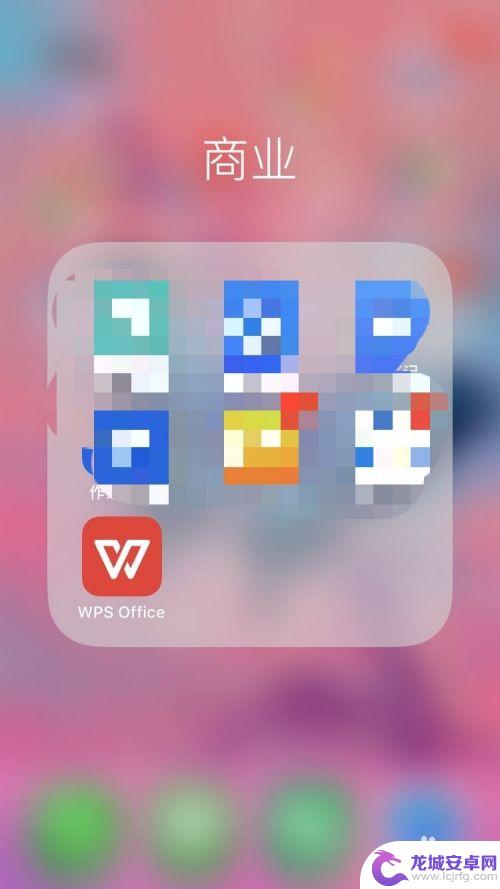
2.找到我们已经编辑好的Word文档并打开文件。
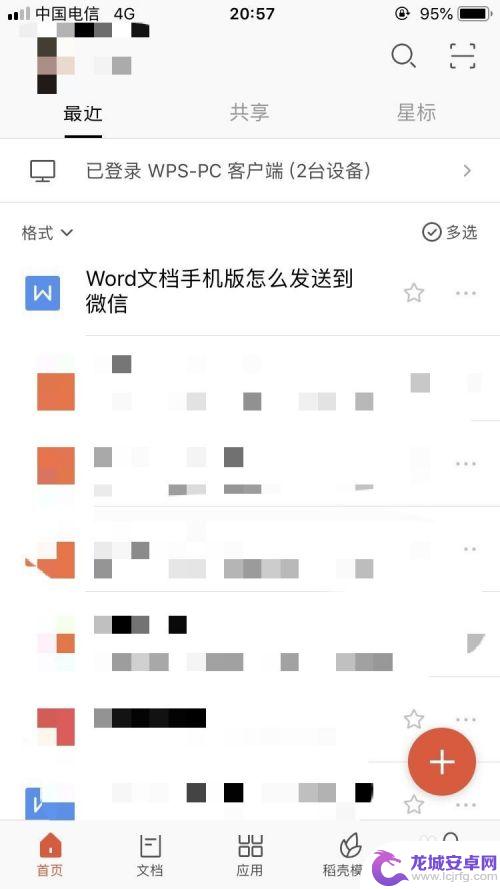
3.打开Word文档后点击右下角「分享」按钮。

4.在弹出菜单中找到「微信」图标,并点击。
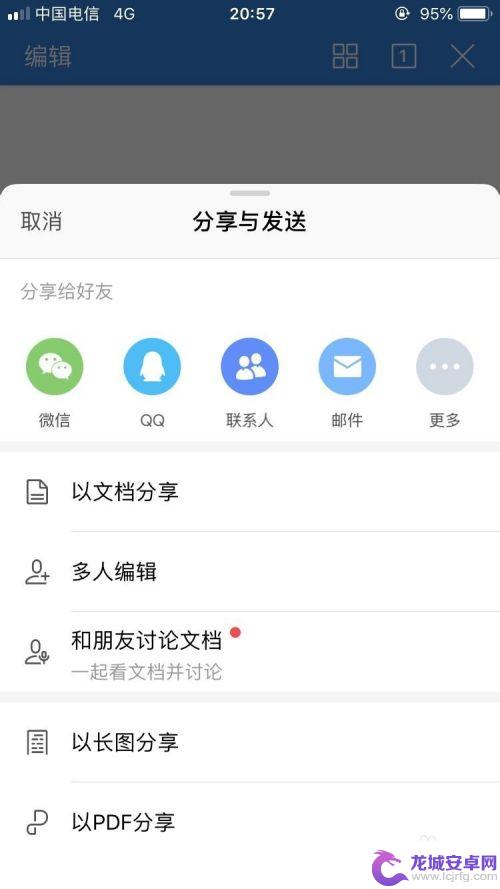
5.系统将自动跳转至微信,选择要分享的人。
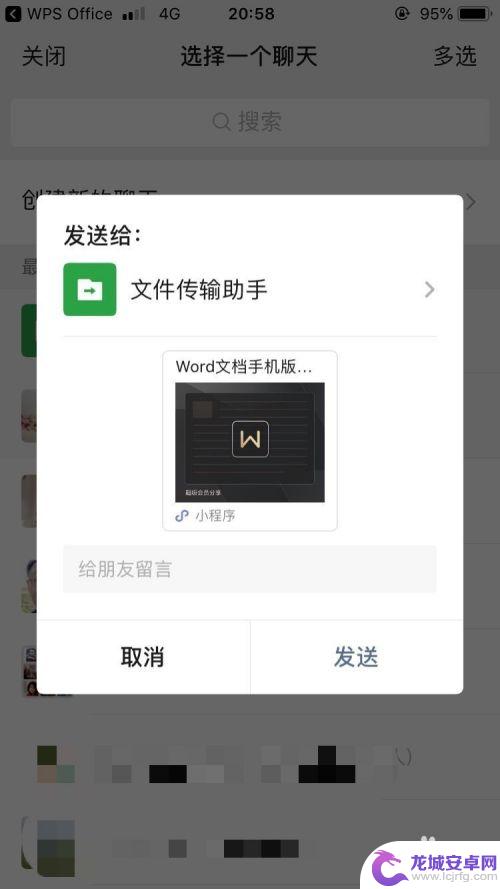
6.被分享这打开链接,点击右上角「三个点」的图标。之后点击下载即可下载到手机上了。
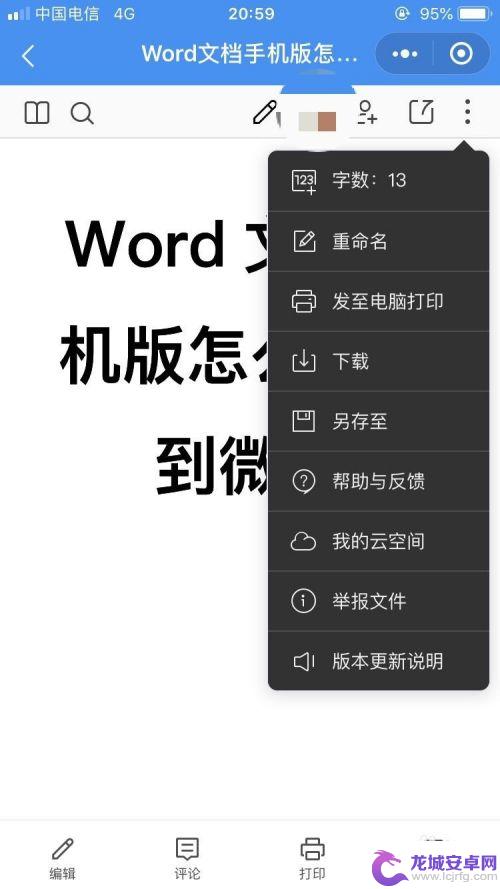
以上就是将Word文档发送到微信的方法,如果你遇到同样的情况,可以参考本文提供的方法进行处理,希望对大家有所帮助。
相关教程
-
手机微信怎么发word文档 手机微信如何通过云盘发送word文档
-
电脑文档如何发送到微信里 电脑上word文档发送到微信
-
手机文档如何发电脑微信上 怎么将电脑里的word文档发到微信上
-
手机怎么发word文档到qq邮箱 手机QQ邮件怎么用附件发送Word文档
-
写好的文件怎么保存和发送到手机 如何将电脑上的word文档传输到手机
-
怎么把公众号的内容转化为word文档 公众号文章导出word文档的方法
-
如何用语音唤醒苹果6手机 苹果手机语音唤醒功能怎么开启
-
苹果x手机怎么关掉 苹果手机关机关不掉解决方法
-
如何查看苹果手机详细信息 苹果手机如何查看详细设备信息
-
手机怎么把图片保存到u盘 手机照片传到U盘教程












